先看最后效果:

(图1)
灯泡底座部分
1.画个椭圆,射线渐变填充(渐变数值白色到C20 K80)如(图2)1
2.画个稍大的椭圆,线形渐变填充,如(图2)2
3.复制一个相同椭圆,拉大,如(图2)3
4.交互式调和工具,如(图2)4
5.再画个稍大的椭圆,线形渐变填充,如(图2)5
6.复制一个相同椭圆,如(图2)6
7.交互式调和工具,ctrl+k拆分调和群组,调和群渐变,如(图2)7

(图2)
8.画个椭圆填充渐变(渐变数值:黑色到K50),如(图3)8
9.螺丝部分:画两个椭圆,修剪工具,修剪后得到如(图3)9.4再相交得到如(图3)9.5,填充上面一层填充渐变,如(图3)9.3底下一层填充K40, 得到如(图3)9.6
10.把刚做好的螺丝部分放到地部适合位置,如(图3)10
底座部分完成

(图3)
灯泡灯心部分
11.用钢笔工具画出灯心形状,填充渐变(渐变数值K14 到 C64 M31)没,交互式透明:标准,透明度54,如(图4)11
12.用钢笔工具画出灯心内的结块形状,填充渐变(渐变数值K14 到 C64 M31)没,交互式透明:标准,透明度54,如(图4)12
13.用钢笔工具勾出灯丝,如(图4)13
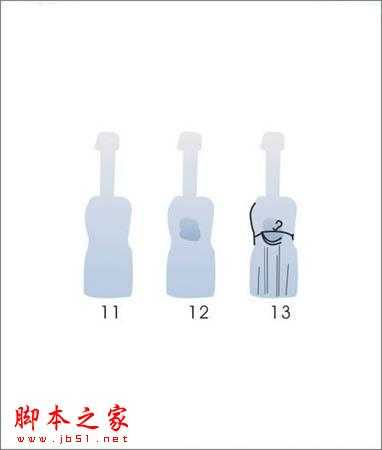
(图4)
14.用钢笔工具画出灯丝柱放置灯心底层,如(图5)14
15.用钢笔工具画出钨丝,如(图5)15
灯心部分完成

(图5)
灯泡部分
16.回到灯座,按+号复制最上的黑色椭圆,为了区分,我们先填充灰色,转成曲线,如(图6)16
17.形状工具,拖动上面的节点,如(图6)17

(图6)
18.画个椭圆,如(图7)18
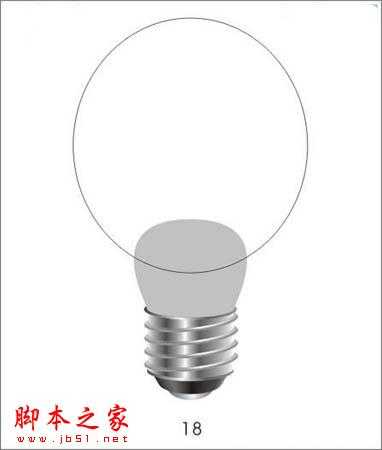
(图7)
19.与灰色层向结合,得到如(图8)19
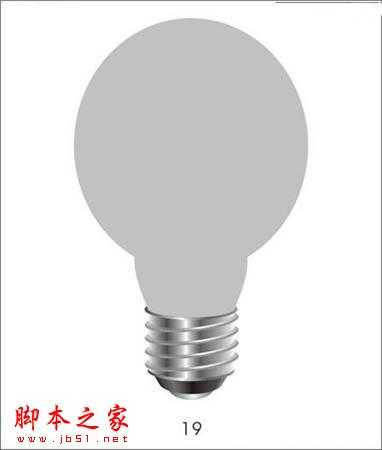
(图8)
20.形状工具,选中灰色图层,删除两边的节点,如(图9)20
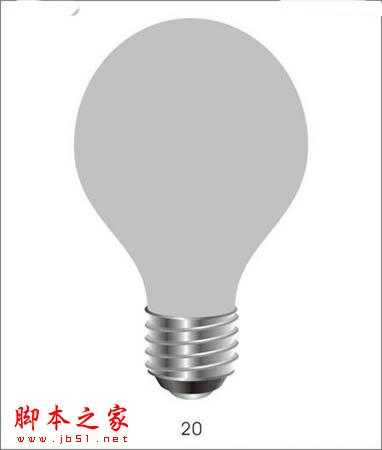
(图9)
21.用渐变填充灯泡颜色(渐变数值:白色到C100兰),交互式透明工具:标准,透明度60 。
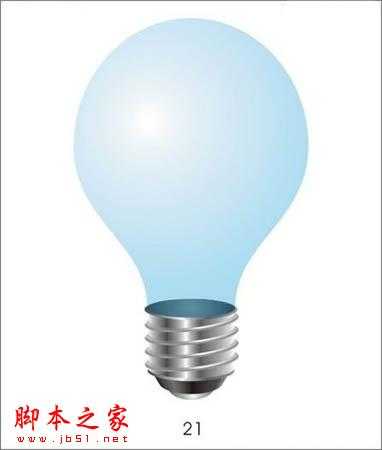
(图10)
22.把做好的灯心放到灯泡里,顺序为在灯泡后面,调整下灯心与灯座的结合处。
再在灯泡上做点折射面。
整个灯泡就完成。
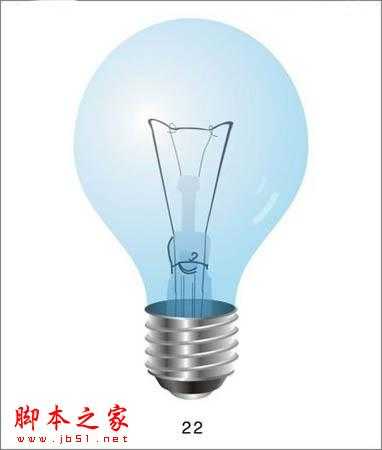
(图11)
免责声明:本站资源来自互联网收集,仅供用于学习和交流,请遵循相关法律法规,本站一切资源不代表本站立场,如有侵权、后门、不妥请联系本站删除!
RTX 5090要首发 性能要翻倍!三星展示GDDR7显存
三星在GTC上展示了专为下一代游戏GPU设计的GDDR7内存。
首次推出的GDDR7内存模块密度为16GB,每个模块容量为2GB。其速度预设为32 Gbps(PAM3),但也可以降至28 Gbps,以提高产量和初始阶段的整体性能和成本效益。
据三星表示,GDDR7内存的能效将提高20%,同时工作电压仅为1.1V,低于标准的1.2V。通过采用更新的封装材料和优化的电路设计,使得在高速运行时的发热量降低,GDDR7的热阻比GDDR6降低了70%。
